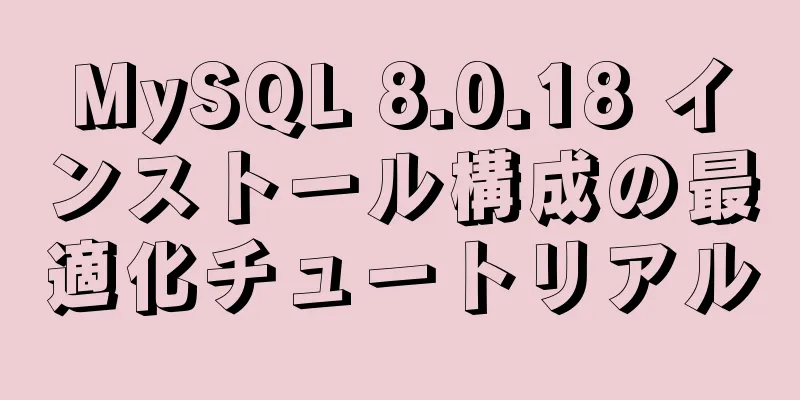JS 日付コントロール My97DatePicker の基本的な使い方

|
My97DatePicker は非常に柔軟で使いやすい日付コントロールです。使い方はとても簡単です。 1. My97DatePickerコンポーネントパッケージをダウンロードするダウンロードアドレス: https://www.jb51.net/jiaoben/18012.html 2. コンポーネント js ファイルをページに導入します。<script type="text/JavaScript" src="My97DatePicker/WdatePicker.js"></script> 3. 例
<!DOCTYPE HTML PUBLIC "-//W3C//DTD HTML 4.01 Transitional//EN">
<html>
<ヘッド>
<title>My97DatePicker 日付コントロールの使用</title>
</head>
<本文>
<中央>
<h2>My97DatePicker 日付コントロールの使用</h2>
</center>
基本的な使い方:
<input id="" class="Wdate" onfocus="WdatePicker({dateFmt:'yyyy-MM-dd',readOnly:true})" /><br><br>
今日より前の日付のみ選択できます:
<input id="" class="Wdate" onfocus="WdatePicker({readOnly:true,maxDate:'%y-%M-%d'})" /><br><br>
演算式を使用して、20 時間前から 30 時間後までの日付のみを選択します<input id="" class="Wdate" onClick="WdatePicker({dateFmt:'yyyy-MM-dd HH:mm',minDate:'%y-%M-%d {%H-20}:%m:%s',maxDate:'%y-%M-%d {%H+30}:%m:%s'})" /><br><br>
開始日と終了日: <!-- $dp.$ は document.getElementById 関数と同等です。 -->
<input id="sdate" class="Wdate" onfocus="WdatePicker({dateFmt:'yyyy-MM-dd',readOnly:true,maxDate:'#F{$dp.$D(\'edate\')}'})" />
-
<input id="edate" class="Wdate" onfocus="WdatePicker({dateFmt:'yyyy-MM-dd',readOnly:true,minDate:'#F{$dp.$D(\'sdate\')}',startDate:'#F{$dp.$D(\'sdate\',{d:+1})}'})" /><br><br>
</本文>
<script type="text/javascript" src="/js/My97DatePicker/WdatePicker.js"></script>
</html>構成情報を変更する必要がある場合は、関連する構成情報 4. よく使用される構成情報。構成情報は主に、onfocus="WdatePicker({dateFmt:'yyyy-MM-dd',readOnly:true})" の WdatePicker メソッドの { } オブジェクトで定義されます。 よく使用される構成情報は、WdatePicker.js ファイルで定義されます。
var $dp,WdatePicker;(function(){var _={
$wdate:true、
$dpPath:"",
$クロスフレーム:true,
doubleCalendar:false, // 隔月カレンダーかどうか autoUpdateOnChanged:false,
position:{}, //位置の例: position:{left:100,top:50}
lang:"自動",
skin:"default", //スキン dateFmt:"yyyy-MM-dd", //日付形式 realDateFmt:"yyyy-MM-dd",
リアルタイムフォーマット:"HH:mm:ss",
realFullFmt:"%Date %Time",
minDate:"1900-01-01 00:00:00", //最小日付 maxDate:"2099-12-31 23:59:59", //最大日付 startDate:"", //開始日 alwaysUseStartDate:false, //日付ボックスが任意の値の場合、常に開始日として startDate を使用します yearOffset:1911,
firstDayOfWeek:0, //週の最初の曜日をカスタマイズisShowWeek:false, //平日を表示highLineWeekDay:true, //日曜日を強調表示isShowClear:true, //クリアを表示isShowToday:true, //今日を表示isShowOK:true, //OKを表示
isShowOthers:true、
readOnly:false, //読み取り専用ですか? qsEnabled:true,
errDealMode:0, //自動エラー修正機能//0 間違った日付を入力すると、最初にプロンプトが表示されます//1 間違った日付を入力すると、以前の正しい値が自動的に復元されます//2 間違った日付を入力すると、プロンプトも変更も表示されず、マークのみが付けられますが、日付ボックスはすぐには非表示になりません autoPickDate:null, //日付を選択するために 2 回クリックする理由//false の場合、日付をクリックしても日付は自動的に入力されず、確認して入力する必要があります//true の場合、日付をクリックすると日付の値を返すことができます//null (推奨) の場合、時間がある場合は false に設定し、そうでない場合は true に設定します
specialDates:null, //特別な日 specialDays:null, //特別な日 disabledDates:null, //無効な日付、例: disabledDates:['5$']
disabledDays:null, //無効な日: disabledDays:[6]
opposite:false, //有効な日付これで、JS 日付コントロール My97DatePicker の基本的な使用法に関するこの記事は終了です。皆様の勉強のお役に立てれば幸いです。また、123WORDPRESS.COM を応援して頂ければ幸いです。 以下もご興味があるかもしれません:
|
>>: Docker を使用して開発環境を構築する方法 (Windows および Mac)
推薦する
Docker 経由で wsl の tar ファイルを作成する方法
最近VScodeのリモート開発機能をいじっています。Dockerのコンテナに接続できるほか、WSLに...
JS の配列トラバーサルについて、一般的なループをいくつ知っていますか?
序文基本的なデータ構造として、配列とオブジェクトはさまざまなプログラミング言語で重要な役割を果たしま...
Vueのvue-tree-colorコンポーネントの組織構造図の事例を詳しく解説
目次ネプローダーをインストールするプラグインのインポート始める配置折りたたみディスプレイノードをクリ...
CocosCreator で http と WebSocket を使用する方法
目次1. HTTPGET 2. HTTP POSTウェブソケット4. Egretのhttpとwebs...
文字列の最初の文字を取得してテキストアイコン機能を実現する純粋なCSS
CSS でテキストアイコンを実装する方法 /*アイコンスタイル*/ .nav-icon-norma...
Windows 10 に MySQL 8.0.19 を zip 形式でインストールする詳細なチュートリアル
目次1.ダウンロード後、インストールしたいディレクトリに解凍します。 2. インストールディレクトリ...
自動的にフォーカスを取得する要素入力ボックスの実装
最近のプロジェクトでフォームを作成するときに、コメント ボックスまで自動的にスクロールし、コメント ...
キャンバス操作プラグイン fabric.js の使い方を詳しく解説
Fabric.js は非常に便利なキャンバス操作プラグインです。ここでは、日常のプロジェクトで使用さ...
Ubuntu 20.04でルートアカウントを有効にする方法
Ubuntu 20.04 をインストールした後、デフォルトでは root アカウントのログイン権限が...
vuexサードパーティパッケージを使用してデータの永続性を実装する方法
目的: vuex で管理されている状態データを同時にローカルに保存できるようにします。独自のストレー...
Dockerを使用してMQTTサーバーを構築するプロセスの詳細な説明
1. イメージをプルするdocker pull registry.cn-hangzhou.aliyu...
DockerでPrometheusをインストールする詳細なチュートリアル
目次1. Node Exporterをインストールする2. cAdvisorをインストールする3. ...
CentOS 8 Zabbix 4.4 インストール ガイド
Zabbix サーバー環境プラットフォームZABBIX バージョン 4.4セントOS8 MySQL ...
Vue-CLI3.xはプロジェクトをサーバーに自動的にデプロイします
目次序文1. scp2をインストールする2. テスト/本番環境サーバーのSSHリモートログインアカウ...
ウェブサイトのパフォーマンスを向上させるためのウェブサーバーの改善
<br />このシリーズの最初のセクションでは、Web サイトのパフォーマンスを向上させ...